Untuk meningkatkan keamanan konten dokumen Word, cara langsung yang dapat kita lakukan adalah menambahkan kata sandi ke dalamnya.
Cara menambahkan password untuk memproteksi dokumen Word menggunakan versi Office 365 dan Word 2010, 2013, 2016 sangat mirip.
Cukup ikuti langkah-langkah di bawah ini untuk melakukannya sekarang!
Langkah 1. Buka dokumen Word di desktop Anda, dan klik bilah menu untuk membuka “File”> “Protect Document”.
Langkah 2. Ketuk opsi “Enkripsi dengan Kata Sandi” dari menu, lalu sebuah jendela akan muncul untuk memungkinkan Anda memasukkan kata sandi yang ingin Anda atur untuk dokumen ini.
Langkah 3. Masukkan kata sandi lagi untuk memeriksa ulang apakah Anda telah melakukannya dengan benar. Kemudian tinggal tap “OK” dan juga “Simpan”, maka password akan langsung berlaku.
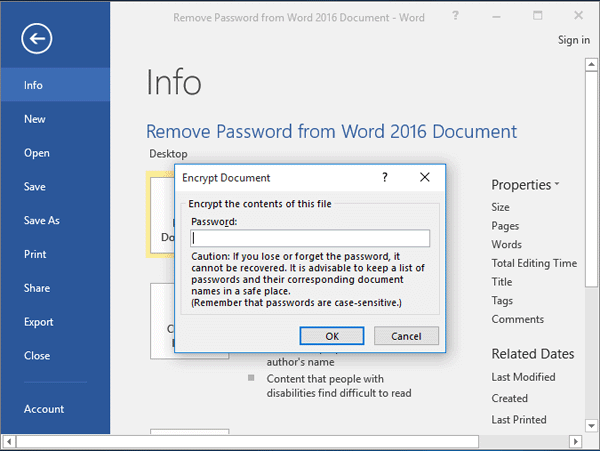
Word 2007
Langkah 1. Juga, buka dokumen Word yang ingin Anda tambahkan kata sandinya di komputer Anda menggunakan Word 2007.
Langkah 2. Kemudian klik ikon Microsoft di pojok kiri atas, dan pilih “Save As”.
Langkah 3. Kemudian di jendela yang muncul untuk memungkinkan Anda memilih folder untuk disimpan, klik “Alat” > “Opsi Umum…”.
Langkah 4. Sekarang di jendela pop up baru, Anda dapat menambahkan kata sandi untuk membuka atau memodifikasi dokumen Word. Ketika Anda selesai menambahkan, tekan “OK” untuk menyelesaikan semua hal.

461 total views, 2 views today







